Propaganda
Quantas vezes você abriu um novo computador, telefone ou unidade externa, apenas para ficar chocado ao perceber que não possui tanto espaço de armazenamento quanto o indicado na caixa? Na verdade, esse SSD de 512 GB pode conter apenas 477 GB ou o iPhone de 64 GB pode ter apenas espaço para 56 GB de arquivos.
Existem algumas boas razões para isso acontecer. Vamos analisar por que o espaço anunciado geralmente não é o mesmo que o espaço real.
O sistema operacional e os aplicativos pré-instalados
O motivo mais básico para você não ter todo o espaço em disco utilizável é que já existem alguns dados presentes quando você o compra. Esse não é o caso de discos removíveis, como pen drives ou cartões SD, mas é um fator importante em telefones e computadores pré-criados.
Quando você compra um computador, o sistema operacional (como Windows ou macOS) ocupa um grande espaço. Esses arquivos protegidos do sistema operacional são necessários para que o sistema funcione conforme o esperado, para que não haja como contorná-los.
Como exemplo, no meu sistema, o C: \ Windows pasta ocupa 25 GB. Isso representa aproximadamente um décimo de todo o espaço em disco.
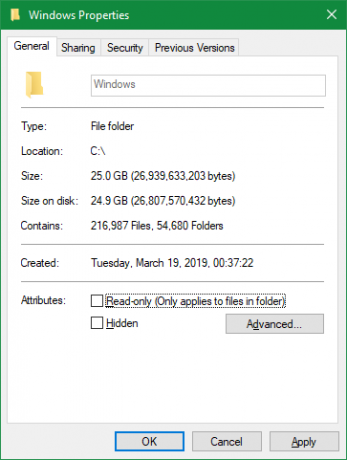
No entanto, não são apenas os arquivos do sistema operacional que ocupam espaço imediato. A maioria dos sistemas operacionais inclui aplicativos extras que você pode ou não desejar. Isso inclui tudo, desde o bloatware do Windows 10 até aplicativos úteis do macOS, como o GarageBand.
Embora eles não sejam tecnicamente parte do sistema operacional, eles vêm com ele e, portanto, ocupam espaço imediatamente. Você geralmente pode removê-los para recuperar o espaço; Verificação de saída nosso guia para liberar espaço de armazenamento no Windows 10 Pouco armazenamento no Windows 10? 5 dicas para ajudar a recuperar seu espaço em discoQual é o melhor curso de ação quando você ficar sem espaço em disco no Windows 10? Preste atenção a essas dicas rápidas e fáceis! consulte Mais informação para algumas dicas.
Como os computadores medem o espaço
Embora os aplicativos pré-instalados sejam definitivamente um fator, o maior motivo para você não obter a quantidade total de espaço anunciado é porque os computadores medem números de maneira diferente dos humanos.
Números binários explicados
A computação usa prefixos de valor padrão, incluindo "quilo" para mil, "mega" para milhão, "giga" para bilhão, "tera" para trilhão e assim por diante. Para uma cartilha sobre isso, vimos quantos gigabytes existem em um terabyte Tamanhos de memória explicados: Gigabytes, Terabytes e Petabytes no contextoÉ fácil ver que 500 GB são mais do que 100 GB. Mas como comparar tamanhos diferentes? O que é um gigabyte para um terabyte? Onde um petabyte se encaixa? Vamos esclarecer! consulte Mais informação e mais.
As pessoas, incluindo os fabricantes de disco rígido, usam o sistema decimal, que mede números com uma base de 10. Assim, quando dizemos "500 gigabytes", queremos dizer 500 trilhões de bytes.
No entanto, os computadores usam o sistema binário base 2, onde todos os números são 1 ou 0. Se você não conhece, abaixo está uma lista dos números de 1 a 10 escritos em binário:
1. 10. 11. 100. 101. 110. 111. 1000. 1001. 1010. Como você pode ver, em binário, 21 representa o valor decimal 1, 22 é igual a 4, 23 é igual a 8, 24 é igual a 16 e assim por diante. A posição de cada novo dígito no binário aumenta o valor do número em uma potência de dois. 210, então, é igual a 1.024.
Medição binária e decimal
Agora sabemos por que os computadores usam 1.024 em vez de 1.000 para definir esses prefixos comuns. Para um computador, um kilobyte tem 1.024 bytes, e não 1.000 bytes, como é para as pessoas. Isso aumenta à medida que você aumenta a escala; portanto, um megabyte é 1.024 kilobytes e um gigabyte é 1.024 megabytes.
Para ver como isso afeta você, diga que compra um SSD externo de 250 GB. Esse disco contém 250.000.000.000 bytes, mas o computador não exibe dessa maneira.
Trabalhando para trás, podemos dividir por 1.024 três vezes (uma vez para converter bytes em kilobytes, novamente para converter kilobytes em megabytes e um tempo final para converter megabytes em gigabytes) para ver quanto espaço isso realmente é:
250.000.000.000 / (1.024 * 1.024 * 1.024) = 232.830.643.653 bytes ou 232,83GB
Examinar uma unidade de 250 GB no Windows mostra seu espaço máximo como 232 GB, exatamente o que nosso cálculo acima encontrou. Essa é uma diferença de cerca de 18 GB.
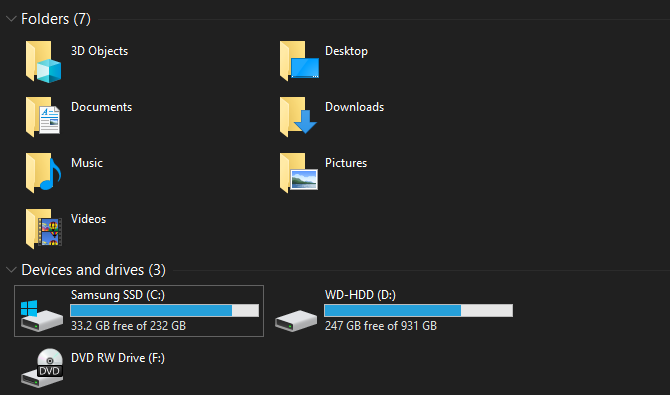
E quanto maior o disco, maior a diferença entre o espaço medido e o espaço real. Por exemplo, um disco de 1 TB (1.000 GB) tem 931 GB de espaço, de acordo com um computador.
Gigabyte vs. Gibibyte
Depois de passar por isso, você pode se perguntar por que essa disparidade existe. Por que os fabricantes de discos rígidos não fornecem uma quantidade precisa de espaço em seus dispositivos? Bem, eles tecnicamente fazem.
A definição correta de "giga" é uma potência de 1.000. Há outro nome para um poder de 1.024: "gibi". A Comissão Eletrotécnica Internacional publicou padrões para medir dados em binário, a fim de resolver essa confusão.
Enquanto um kilobyte (KB) representa 1.000 bytes, um kibibyte (KiB) representa 1.024 bytes. É o mesmo para mebibytes (MiB), gibibytes (GiB), tebibytes (TiB) e assim por diante.
Por alguma razão, o Windows usa incorretamente o prefixo "GB" quando está realmente medindo em gibibytes. Outros sistemas operacionais, como o macOS, medem corretamente 1 GB como um bilhão de bytes. Assim, a mesma unidade de 250 GB conectada a um Mac mostraria que ele tinha 250 GB de espaço total.
Observe que isso é diferente de a diferença entre megabytes e megabits Megabit (Mb) vs. Megabyte (MB): Tornamos menos confusoConfuso sobre a diferença entre megabits e megabytes? Um é para armazenamento, o outro para velocidade. Mas qual é qual? consulte Mais informação , que também explicamos.
Partições de disco adicionais
Além do acima, outra causa potencial para uma redução na quantidade total de espaço que uma unidade possui são partições adicionais.
Caso você não saiba, é possível separar os discos rígidos físicos em diferentes seções lógicas, conhecidas como particionamento. Particionando um disco rígido Os prós e os contras de particionar um disco rígido: o que você precisa saberPensando se você deve particionar seu disco rígido? Vamos dar uma olhada em várias razões a favor e contra o particionamento hoje. consulte Mais informação permite instalar dois sistemas operacionais diferentes em um disco, entre outros usos.
Quando você compra um computador na prateleira, o fabricante geralmente inclui uma partição de recuperação no disco. Ele contém dados que permitem redefinir seu sistema em caso de um problema sério. Como qualquer outro arquivo, eles ocupam espaço na unidade. Mas como as partições de recuperação geralmente estão ocultas da visualização padrão, você pode não saber que elas estão por aí.
Para visualizar as partições na sua unidade no Windows, digite gerenciamento de Disco no menu Iniciar e clique em Criar e formatar partições do disco rígido. Aqui você pode ver cada disco no seu sistema e as partições que o compõem. Se você vir um rótulo de Restaurar, Recuperaçãoou similar, essa é sua partição de recuperação.
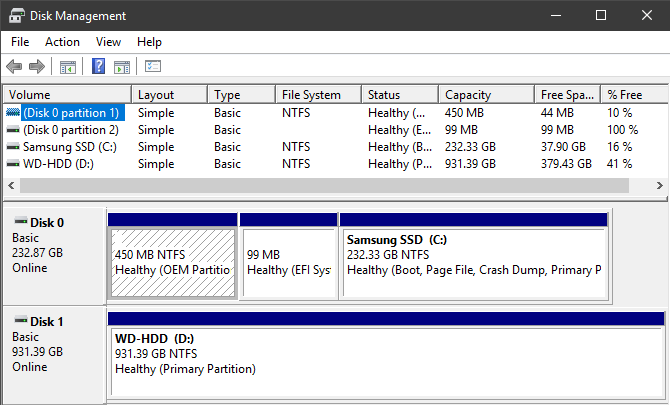
Na maioria dos casos, é possível apagar essas partições e recuperar esse espaço. No entanto, geralmente é melhor deixá-los em paz. Tê-los facilita muito a recuperação do sistema, e o pequeno ganho de espaço não vale o trabalho de recuperar o sistema manualmente.
Recursos ocultos que também usam espaço
Por fim, a maioria dos sistemas operacionais contém recursos que ocupam espaço, mas não existem como arquivos reais. Por exemplo, o serviço Shadow Copy do Windows é usado para ativar as funções Versões anteriores e Restauração do sistema.
A Restauração do sistema permite que você retorne a um momento anterior, se o sistema não estiver funcionando corretamente, enquanto as Versões anteriores mantêm cópias de seus arquivos pessoais para que você possa desfazer as alterações. Ambos precisam de espaço para trabalhar, é claro.
Para ver e alterar a quantidade de recursos de espaço que dependem dos serviços Shadow Copy, pressione Win + Pause para abrir rapidamente o Sistema Entrada do painel de controle. A partir daqui, clique Proteção do sistema no lado esquerdo. Na janela resultante, selecione sua unidade na lista e escolha Configurar.
Você verá uma nova caixa de diálogo que permite desativar totalmente a proteção do sistema (embora não o recomendamos). Abaixo, você verá o Uso atual e pode ajustar a quantidade máxima que o Windows usa. Em algum lugar, cerca de 10% é uma boa quantia.
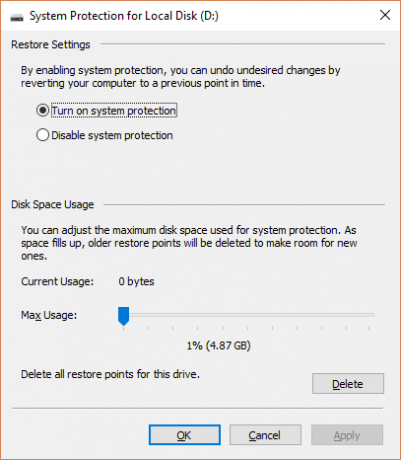
Agora você sabe como os computadores calculam o espaço
Os elementos discutidos são responsáveis pela diferença notável no espaço de armazenamento anunciado e real. Embora existam outros fatores menores, como blocos especiais em SSDs, esses são os principais motivos. Conhecendo eles, é aconselhável planejar com antecedência e garantir sempre a quantidade de armazenamento necessária com novos dispositivos.
Se você está com pouco espaço, dê uma olhada como adicionar mais armazenamento ao seu Mac Como adicionar mais armazenamento ao seu MacBook: 6 métodos que funcionamEstá ficando sem espaço no seu MacBook? Aqui estão todas as suas opções para adicionar mais espaço de armazenamento ao seu MacBook. consulte Mais informação . A maioria dos conselhos também se aplica a outras plataformas.
Ben é editor adjunto e gerente de postagem patrocinada da MakeUseOf. Ele é bacharel em direito. em Computer Information Systems pelo Grove City College, onde se formou Cum Laude e com honras em seu curso. Ele gosta de ajudar os outros e é apaixonado por videogames como um meio.


